Windows: Aktiver “Kjør som en annen bruker”: 5 beste metoder

Kjør som en annen bruker mangler i menyen når du høyreklikker på et appikon i Microsoft Windows? Du kan bruke disse metodene for å aktivere det.
Hvis du eier en Microsoft Surface Pro-enhet, har vi dårlige nyheter til deg. Alle Surface Pro-modeller er plaget av spøkelsesproblemer, inkludert de fantastiske Surface Pro 7- og Surface Pro X-modellene. Å oppleve "fantom" berøringsinndata og sirkler på skjermen fra ingensteds kan være veldig forvirrende.
Hovedproblemet er at spøkelsesinndata kan forstyrre appene dine og til og med forhindre at Surface-enheten din fungerer som den skal. Hvis du er heldig, kan du oppleve noen tilfeldige fantomberøringer av og til. Dessverre kan problemet oppstå kontinuerlig for noen brukere. La oss diskutere hva du kan gjøre med det.
Fantomberøringer har plaget Surface-enheter i årevis. Microsoft har allerede lansert en spesiell hurtigreparasjon for Surface Pro 4- og Surface Book-enheter. Hvis du eier en annen Surface-modell, hopper du over dette trinnet og går til neste løsning.
Gå til Microsofts støtteside og last ned hurtigreparasjonen 3165497. Pakk ut filene, og kjør CalibG4.exe (berøringskalibreringsverktøyet). Ikke berør skjermen mens verktøyet kjører. Start Surface-enheten på nytt og sjekk om problemet vedvarer.
Last ned Surface Diagnostic Toolkit og kjør berøringsskjermtesten. Dette verktøyet oppdager og reparerer automatisk berøringsskjerm og lysstyrkeproblemer. Du kan laste den ned fra Microsoft Store .
Naviger til Innstillinger , velg Oppdatering og sikkerhet , og trykk på Windows-oppdateringer . Trykk på Se etter oppdateringer- knappen. De siste oppdateringene kan inneholde nyttige berøringsskjermforbedringer og rettelser.
Start enheten på nytt etter at du har installert oppdateringene. Deretter tvinger du den til å starte på nytt ved å trykke og holde inne Volum opp- og Av / på- knappene samtidig i omtrent 15 sekunder.
Start Enhetsbehandling og gå til Human Interface Devices .
Utvid listen over Human Interface Devices.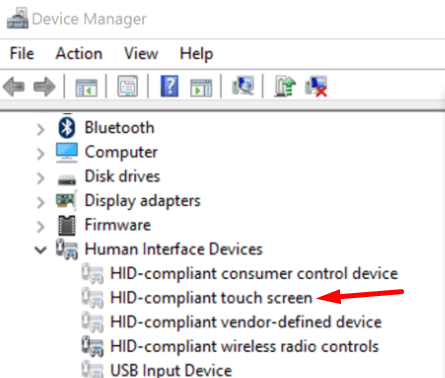
Høyreklikk på HID-kompatibel berøringsskjerm og velg Avinstaller .
Hvis det er flere berøringsskjermdrivere , avinstallerer du alle.
Start deretter Surface-enheten på nytt for å installere de nyeste berøringsskjermdriverne automatisk.
Hvis du sjelden bruker berøringsskjermfunksjonaliteten, kan du ganske enkelt deaktivere den. Mange brukere som slo av funksjonen bekreftet fantomberøringene og sirkler forsvant også.
Start Enhetsbehandling , og gå til Human Interface Devices .
Velg HID-kompatibel berøringsskjerm .
Klikk på fanen Handling og velg Deaktiver enhet .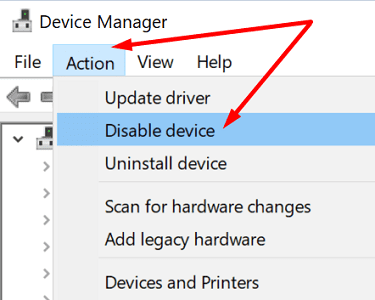
Hvis det er oppført flere HID-kompatible berøringsskjermenheter, deaktiver alle.
Hvis du fortsatt opplever spøkelsesberøringer på Surface Pro-enheten, kan problemet skyldes maskinvareskade. Kontakt Microsoft Support eller gå til et autorisert reparasjonssenter og få enheten din reparert.
Spøkelsesberøringer og sirkler på Surface Pro-enheter ser ut til å være normen for mange brukere. Hvis du eier en Surface Pro 4- eller Surface Book-enhet, er det en frittstående hurtigreparasjon som du kan laste ned for å fikse problemet. På den annen side, hvis du eier en nyere Surface-modell, kjører du Surface Diagnostic Toolkit, oppdaterer operativsystemet og tvinger omstart av enheten.
Hvis problemet vedvarer, installer den HID-kompatible berøringsskjermdriveren på nytt, eller deaktiver berøringsskjermfunksjonaliteten. Har disse løsningene hjulpet deg med å løse problemet? Gi oss beskjed i kommentarene nedenfor.
Kjør som en annen bruker mangler i menyen når du høyreklikker på et appikon i Microsoft Windows? Du kan bruke disse metodene for å aktivere det.
Hvis du ikke kan endre musinnstillingene på Windows 10, oppdater eller installer musedriverne på nytt. Eller kjør feilsøkeren for maskinvare og enheter.
Hvordan aktivere eller deaktivere Microsoft Windows Filbeskyttelse-funksjonen ved hjelp av registeret og andre metoder for Windows 10 og 11.
Denne veiledningen viser deg hvordan du endrer innstillingene for UAC i Microsoft Windows.
Lær hvordan du logger på som administrator i Windows 10 og Windows 11. Få tips og triks for å administrere brukerkontoer og systeminnstillinger effektivt.
Bluetooth lar deg koble Windows 10-enheter og tilbehør til PC-en din uten behov for ledninger. Her er ulike teknikker for å løse Bluetooth-problemer.
Oppdag hvordan du endrer innstillinger for brukerkontokontroll (UAC) på Windows 10 for å tilpasse varsler og sikkerhet etter behov.
Hvis Windows 10-utforskeren ikke fungerer, har vi dekket deg. Les bloggen for å finne ut løsningen når filutforskeren ikke fungerer.
Hvis du ikke er i stand til å koble eksterne enheter til PC-en din, vil denne veiledningen hjelpe deg med forskjellige metoder for hvordan du oppdaterer USB-drivere i Windows 10.
Hver enhet som er koblet til datamaskinen din, og komponentene i den, administreres av enhetsdrivere. Dette innholdet dekker hvordan du oppdaterer og avinstallerer drivere i Windows 10.
Lær hvordan du justerer lysstyrken på din Windows 10 PC for å redusere belastningen på øynene og forbedre komforten.
Har nettopp fått en ny trådløs eller nettverksskriver for hjemmet eller kontoret og må installere den på Windows 10. Lær trinnene for å legge til en skriver og hvordan du løser problemer med skriversystemet.
En Windows 10-minnelekkasje oppstår når en app du brukte ikke returnerte ressursene til systemet når du var ferdig med å bruke den appen. Når dette skjer, kan du ikke jobbe med andre oppgaver på PC-en din da PC-en ikke har nok RAM til å jobbe med.
Når vi refererer til skyen, snakker vi om et lagringssystem som holder data lagret og tilgjengelig på internett. De siste årene har slike som Google Drive, Dropbox, iCloud og andre lignende praktiske datalagringsalternativer overbevist brukere om fordelene med en skyserver.
Hvis du nylig har installert eller oppdatert Windows 10, kan du oppleve noen WiFi-problemer. Vi er her for å hjelpe.
Hvis du bruker Windows 10 og Microsofts nye Edge-nettleser, lurer du kanskje på hvordan du kan slå av Adobe Flash. Som standard har Microsoft Edge innebygd støtte for Adobe Flash, så det er i utgangspunktet aktivert hele tiden.
Enten du planlegger å oppgradere din Windows XP-, Vista-, 7- eller 8-maskin til Windows 10 eller kjøpe en ny PC med Windows 10 forhåndsinstallert, kan du bruke Windows Enkel overføring til å kopiere alle filene og innstillingene fra din gamle maskin eller gamle versjon av Windows til den nye maskinen som kjører Windows 10. I denne artikkelen vil jeg lede deg gjennom trinnene for å konfigurere Windows Enkel overføring.
Det er banalt, men sant. De små tingene i livet kan gi oss stor glede: et barns første skritt, en perfekt stekt biff, eller synet av et friskt, vakkert bilde som datamaskinens skrivebordsbakgrunn.
Helt siden Apple «lånte» konseptet med et grafisk grensesnitt fra Xerox og Microsoft også «lånte» det på sin side, har musepekeren vært en sentral del av hvordan vi samhandler med datamaskinene våre. Så forestill deg sjokket ved å starte opp PC-en din for å oppdage at det ikke er noen musepeker i det hele tatt.
Hvis du vil fjerne Microsoft Edge fra din Windows 10 PC, bør du lese dette. Generelt er det ikke en god idé å deaktivere Edge fullstendig - det kan forårsake utilsiktede problemer med operativsystemet ditt.
Oppdag smarte triks for å forlenge levetiden til PC-en, inkludert regelmessige rengjøringsrutiner og hvordan du deaktiverer apper som bruker systemressursene dine.
Les denne artikkelen for å lære enkle metoder for å stoppe Windows 11 oppdateringer som pågår. Du vil også lære hvordan du kan forsinke vanlige oppdateringer.
Med Windows 11 kan du umiddelbart få tilgang til programmene eller applikasjonene du trenger ved å bruke funksjonen Feste til oppgavelinjen.
Finn ut hva du skal gjøre når Windows Taskbar ikke fungerer i Windows 11, med en liste over dokumenterte løsninger og feilsøkingstips som du kan prøve.
Vil du lære om Microsofts verktøy for fjernhjelp? Les videre for å finne ut hvordan du sender invitasjon til fjernhjelp og godtar en invitasjon.
Oppdag hva TPM 2.0 er, finn ut hvordan det gagner enheten din med Windows, og lær hvordan du slår det på med enkle trinn-for-trinn-instruksjoner.
Hvis tastaturet ditt dobbeltrykker, start datamaskinen på nytt og rengjør tastaturet. Sjekk deretter innstillingene for tastaturet.
Vil du ikke at andre skal få tilgang til datamaskinen din mens du er borte? Prøv disse effektive måtene å låse skjermen i Windows 11.
Vil du fjerne Windows-tjenester som du ikke ønsker på PC-en din med Windows 11? Finn her noen enkle metoder du kan stole på!
Finn ut hvordan du fikser feilkode 0x80070070 på Windows 11, som ofte vises når du installerer en ny Windows-oppdatering.



























